Quantidade de produtos tudo-em-um para revisão do plug-in WooCommerce
Publicados: 2022-06-06O WooCommerce é uma plataforma muito famosa para quem quer abrir uma loja online. No entanto, ao abrir a loja com WooCommerce seus clientes podem comprar quantos produtos quiserem. Portanto, se você deseja controlar a quantidade dos itens de compra, é hora de se familiarizar com o plug-in do controlador de quantidade. Neste artigo, analisaremos profundamente o plugin All-In-One Product Quantity for WooCommerce.
Breve Descrição do Plugin
O plugin All-in-One Product Quantity tem mais de 4000 instalações ativas no WordPress Plugin Directory. Sua classificação é 5/5 com base nas avaliações satisfeitas dos clientes. O plugin foi desenvolvido pela WPWhale.
Devido aos seus recursos avançados, o plug-in pode ser um fator de mudança de jogo em sua loja online WooCommerce. É uma combinação abrangente de todas as funções e opções para controlar quantidades em seu site. Como às vezes não definir uma quantidade de produto de venda e não controlá-la pode levar a taxas de compra reduzidas que seus clientes provavelmente farão em sua loja online.
Portanto, com o plugin All-In-One Product Quantity for WooCommerce, você pode definir a quantidade mínima ou máxima do produto e determinar as etapas de quantidade para levar os clientes a comprar itens em multiplicações, etc.
O plugin All-In-One Product Quantity for WooCommerce oferece 2 versões: Free e Pro. Nos parágrafos seguintes, revelaremos as principais funções das duas versões.
Principais recursos da versão gratuita
Você pode instalar o plug-in do WordPress.org ou do Diretório de plug-ins do seu painel de administração.
Depois disso, você notará uma “quantidade de produto” adicionada ao WooCommerce já ativado como uma seção separada.
Assim, você pode se beneficiar dos seguintes recursos bem preparados e exclusivos sem pagar nem um centavo:
- Quantidades mínimas e máximas – Você pode definir quantidades mínimas/máximas para todos os produtos de uma só vez, por produto ou nível de carrinho.
- Etapa de quantidade – Isso determina a etapa de multiplicação enquanto o cliente compra itens de sua loja online.
- Quantidade padrão – Você pode escolher uma quantidade padrão que aparecerá no carregamento da página e será aplicada a todos os produtos da sua loja.
- Quantidade decimal – Você pode habilitar isso em sua loja WooCommerce, então se você quiser que seus clientes comprem 1,5 quantidade de um produto (digamos: frutas, azulejos, etc.).
- Dropdown – Em vez dos dígitos personalizados, você pode implementar a quantidade por meio do menu suspenso.
- Quantidades permitidas ou não permitidas – Se você deseja permitir que os clientes comprem em quantidades específicas (ou realmente impedi-las) que não seguem uma etapa (como 1,3,5,8,10), você pode fazê-lo usando esse recurso.
- Preço Total por Quantidade – Sempre quis mostrar o preço total com base na quantidade selecionada? Este recurso permitirá que você faça isso, para que os clientes possam ver o preço total com base na quantidade que selecionaram, você pode alinhar a posição do preço total de várias maneiras (antes, depois, em vez do preço e adicionar ao carrinho).
- Unidade de Preço: Isso permitirá que você mostre uma unidade (KG, Metro, Litro) ao lado da quantidade.
Características avançadas
Além dos principais recursos de controle de qualidade, você pode revelar outros recursos avançados. Aqui estão listados abaixo:
- Mensagens de cliente personalizáveis
- Ativar ou desativar os avisos de carrinho
- Habilitar ou desabilitar a validação e correção da quantidade de adicionar ao carrinho
- Impedir que os clientes acessem a página de checkout no caso de quantidades inseridas incorretamente
- Exibição de preço de quantidade em tempo real
- Personalização do estilo de entrada de quantidade
- Atualize a ocultação do botão do carrinho, etc.
Principais recursos da versão Premium
Como você já entendeu, a versão gratuita oferece muitos recursos importantes para definir completamente as quantidades de produtos no WooCommerce. No entanto, ao atualizar para a versão Pro do plug-in, você abrirá uma nova porta para melhorar seus serviços de plataforma de comércio eletrônico. Então, aqui estão os planos de preços do plugin:
- Pacote Anual de Site Único - $ 39,99
- Pacote Vitalício de Site Único - $ 59,99
- Pacote Anual de Sites Ilimitados – $ 69,99
- Pacote vitalício de sites ilimitados – $ 99,99
O recurso mais importante que a versão Pro oferece é definir quantidades mínimas, máximas, padrão, fixas (permitidas ou não permitidas), bem como etapas de quantidade nas categorias. Assim, você pode misturar produtos da mesma categoria para corresponder aos valores específicos. Este é um recurso Pro muito benéfico e eficaz para tornar sua loja online ainda mais conveniente para os usuários. E é uma opção de economia de tempo para os proprietários do site ao configurar os mesmos identificadores em vários itens da mesma categoria.
A versão Pro oferece uma garantia de reembolso de 30 dias. Assim, você pode atualizar para um dos pacotes pagos sem se preocupar com o reembolso.
Instalando a quantidade de produtos tudo-em-um para WooCommerce
Depois de ativar o plug-in, você o notará na seção Quantidade de produtos WooComnerce. Possui os seguintes componentes:
- Em geral
- Quantidade padrão
- Preço unitário
- Estilo
- Preço total por quantidade
- Informações de quantidade
- Administrador
- Etapa de quantidade
- Quantidade Fixa
- Lista suspensa de quantidade
- Avançado
- Quantidade máxima
- Quantidade mínima
Vamos revelar quais recursos podemos encontrar em cada uma das seções.
As opções gerais incluem alguns recursos que devem ser aplicados diretamente à sua loja. Isso é independente das outras configurações definidas em diferentes guias.
Nesta seção, você encontrará opções como “ Quantidades decimais ” para definir as quantidades min/max/step.
A próxima função é a validação “ Adicionar ao carrinho ” com estas seleções possíveis:

- Não valide
- Validar e adicionar avisos
- Validar e corrigir automaticamente as quantidades
Assim como o recurso “ Autocorreção de passos ” com os valores possíveis de “Arredondar”, “Arredondar” e “Arredondar para baixo”.
Em seguida, vem a seção “ Avisos do carrinho ” que habilita ou desabilita os avisos dos visitantes da sua loja na página do carrinho.
Outra seção importante é “ Bloquear página de checkout ”. Isso evita que os clientes acessem a página de checkout se escolherem as quantidades erradas. Em vez disso, eles serão redirecionados para a página do carrinho.
Se você deseja forçar a quantidade inicial para as quantidades mínimas ou máximas em um produto ou fazer o mesmo nos arquivos, você se beneficiará muito da seção “ Forçar opções de quantidade ”.
A seção “ Opções de produtos variáveis ” inclui “Carregar todas as variações” (para compatibilidade com alguns plug-ins, e especialmente o plug-in “Yith WooCommerce Quick View”), “Na alteração da variação” e “Variação da soma”.
Opções de quantidade mínima/máxima
Em seguida vem as “ Opções de Quantidade Mínima” para aplicar ao total do Carrinho, por item, por categoria e atributo. É importante saber que para exibir a quantidade mínima durante o carregamento da página você deve configurar a opção “Forçar a quantidade mínima”.
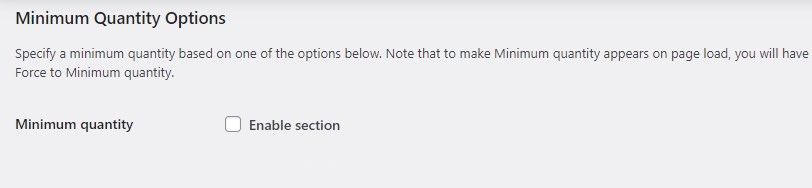
No caso da quantidade máxima exibida no carregamento da página, você precisa definir a opção “Forçar a quantidade máxima”.
Em seguida, vem a opção Quantidade padrão, que permite definir um valor diferente do mínimo “1”. E para ativar a quantidade padrão, você precisa ir para as opções "Geral", depois "Forçar quantidade" e ativar "Forçar a quantidade padrão".
Em seguida, você pode definir as etapas de incremento da quantidade do produto através das “ Opções de Etapas de Quantidade ” para o total do carrinho, por item, categoria ou atributo. Portanto, caso sua quantidade mínima de produto seja 1, a máxima seja 11 e a etapa seja 2, a sequência de quantidade de compra permitida ficará assim – 1,3,5,7,9,11.
Através do recurso “ Quantidade Fixa ”, você pode definir quantidades permitidas e não permitidas para todos os produtos, para um único produto e total do carrinho.
Outra característica importante do plugin é a opção “ Quantity Dropdown” . Isso exibe uma lista suspensa em vez do tipo de entrada personalizado no WooCommerce․
O “ Preço Total por Quantidade” é uma boa opção que permite aos clientes ver imediatamente o preço total de acordo com as quantidades dos itens mencionados.
Se você conhece HTML, então você se beneficiará da seção “ Informações sobre a quantidade” . Aqui você pode inserir HTML personalizado ou códigos de acesso disponíveis que você encontrará na descrição da seção.
Através da seção “ Styling” , você pode personalizar o estilo de entrada de quantidade determinando sua largura, altura, etc.
Você pode encontrar as descrições de todas as seções que identificamos acima diretamente no painel do plugin após ativá-lo.
Você também pode estar interessado em…
- Como exibir a quantidade suspensa em vez da entrada personalizada?
Na verdade, quando você habilita a opção Quantidade suspensa, a entrada personalizada muda para a lista suspensa imediatamente. Portanto, você não precisa desligar manualmente a entrada comum. A única coisa que você precisa fazer é definir uma quantidade máxima, uma quantidade máxima de fallback ou quantidades fixas para que o sistema não fique infinito.
- Com quantos temas o All-in-One Product Quantity for WooCommerce é compatível?
Todos os temas que possuem boa codificação são compatíveis com este plugin. Mesmo que os usuários encontrem um problema de terceiros ao usá-lo, os desenvolvedores do WPWhale estão prontos para ajudá-los.
Finalizando os Benefícios do Plugin
- O primeiro e mais importante benefício deste plugin é que ele ajuda você a ter controle total sobre as quantidades de pedidos dos itens da sua loja.
- A quantidade de produtos AIO é muito útil e muito fácil de usar. Cada seção das funções contém uma breve descrição para que os usuários entendam melhor a funcionalidade do elemento disponível.
- Depois de ativar e instalar o plugin, ele é adicionado diretamente ao menu principal do seu plugin WooCommerce. Para que você possa configurar as opções de quantidade sem ser redirecionado para outra aba ou seção de plugin para fazê-lo.
Promova seu plugin com o WPGlob. Se você gostou do artigo, não hesite em nos encontrar no Facebook e Twitter. Para tutoriais interessantes do WP, assine nosso canal do YouTube.
